
Wenn Sie jemals eine wissenschaftliche Rechner-App auf dem iPhone gewollt haben, ärgern Sie sich nicht auf Ihrem iPhone seit 2008 , wie der Rand kürzlich notiert . So verwenden Sie es.
Öffnen Sie zunächst die App "Rechner". Wenn Sie es nicht finden können, streichen Sie mit einem Finger in der Mitte des Bildschirms nach unten, um eine Suchleiste anzuzeigen. Geben Sie "Calc" ein und wählen Sie das App-Symbol "Rechner" aus, wenn er angezeigt wird.
[fünfzehn]
Sobald das Taschenrechner geöffnet wird, werden Sie wahrscheinlich einen Bildschirm so sehen. Es ist eine einfache Schnittstelle mit einem Raster von Zahlen und grundlegenden mathematischen Betreibern. Kaum wissenschaftlich!
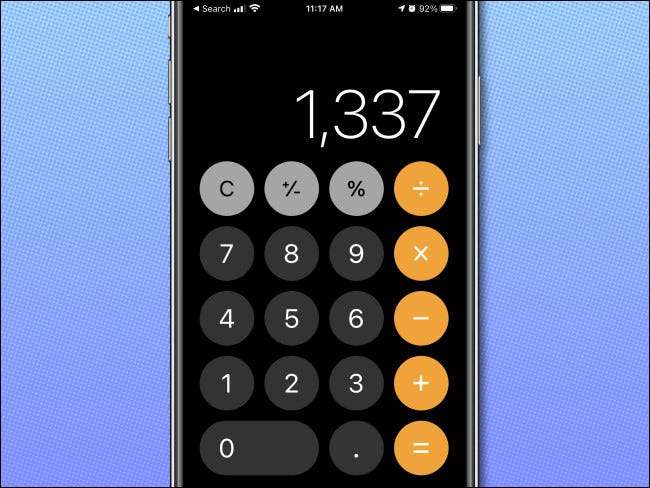
Um den wissenschaftlichen Rechnermodus einzugeben, drehen Sie Ihr iPhone 90 Grad, bis er in der Landschaftsorientierung ist. Die Rechner-App passt sich automatisch an die breite Ausrichtung des Bildschirms an, und neue wissenschaftliche Rechnertasten werden zum Display hinzugefügt.
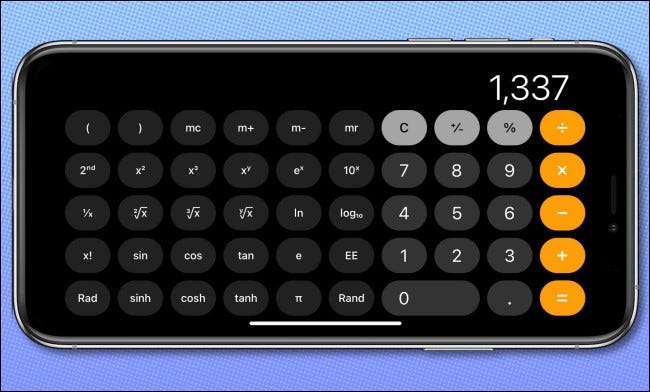
Wenn sich Ihr Rechner nicht in den wissenschaftlichen Modus ändert, wenn Sie Ihr iPhone drehen, ist es wahrscheinlich, dass Sie die Orientierungssperre aktiviert haben. Um es zu deaktivieren, Ziehen Sie die Kontrollzentrale an und tippen Sie auf das Symbol Orientierungssperre, bis er nicht mehr hoch ist.
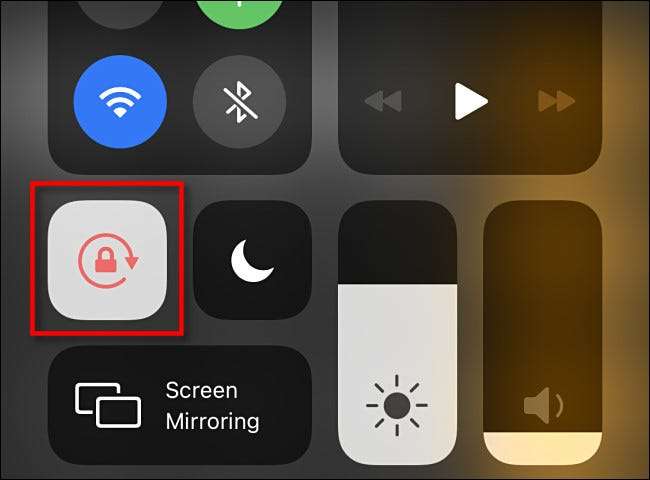
Sobald die Orientierungssperre ausgeschaltet ist, drehen Sie Ihr iPhone erneut, während Sie die Calculator-App ausführen, und Sie sehen den wissenschaftlichen Modus in all seiner Breitbild-Ruhm. Eine mutige neue Welt von komplexerem Mathematik hat sich jetzt an Sie eröffnet. Viel Spaß mit Exponenten!
VERBUNDEN: So verwenden Sie die Kontrollzentrale auf Ihrem iPhone oder iPad







